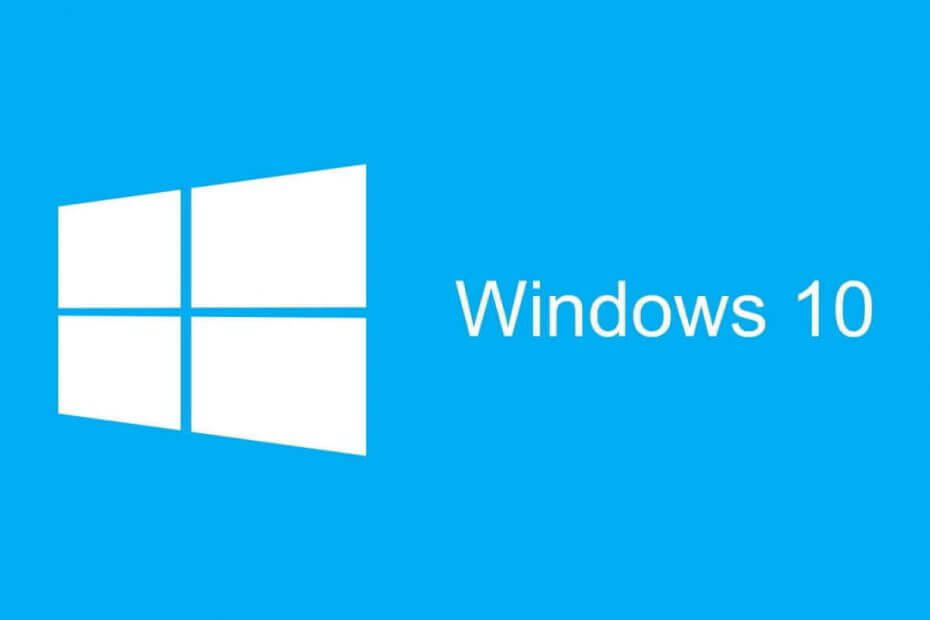A Cache App 503-as hibája általában szerveroldali probléma, ezért várjon
- A Session error domain 503 Cash App probléma megoldásához ellenőrizze a kiszolgáló állapotát és a helyi kapcsolatot.
- A problémát elsősorban a szerver leállása vagy túlterhelése okozza, ezért javasoljuk, hogy várja meg, amíg a fejlesztő megoldja.
- Olvassa el lent, hogy megtudja, mit tehet az Ön oldaláról!
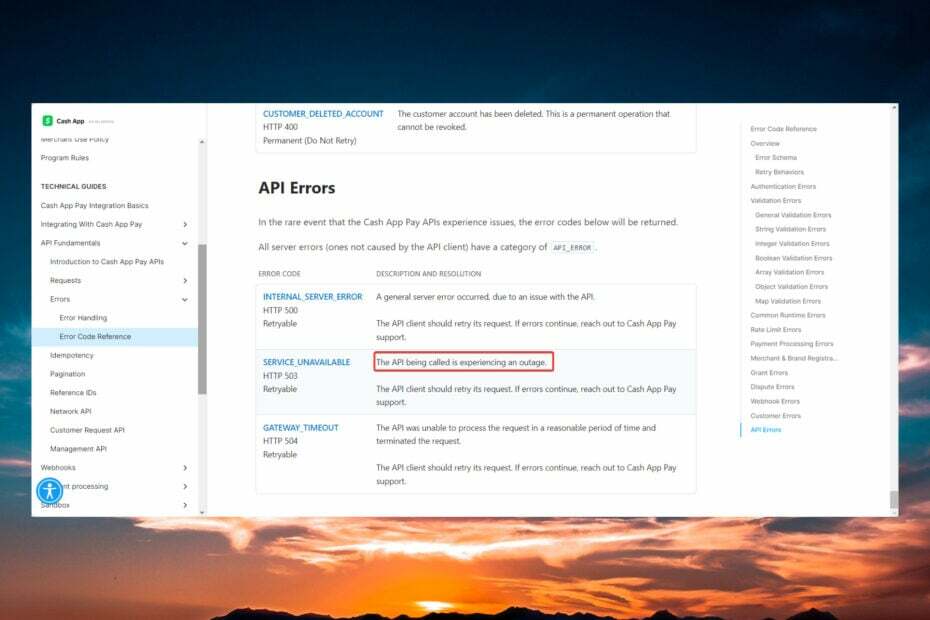
Ahogy már elképzelhető, a Cash App 503-as munkamenet-hibatartománya kapcsolati vagy tartományoldali problémához kapcsolódik.
Mi az 503-as szolgáltatás elérhetetlensége hiba oka? Hasonló a Cash App hiba 400, az 503-as munkamenet-hibatartományt a kiszolgáló elérhetetlensége, karbantartása vagy túlterhelési problémái okozzák.
Más szavakkal, ez a probléma az Ön kezében lehet, és a fejlesztőé. A WR szoftvercsapatunk azonban talált néhány olyan megoldást, amelyet az Ön oldalán alkalmazhat a Session error domain 503 Cash App probléma megoldására.
Hogyan javíthatom ki a Session error domain 503 Cash App-ot?
- Ellenőrizze internetkapcsolatát, és győződjön meg arról, hogy az stabil.
- Meglátogatni a Cash App szerver állapotoldal hogy a szolgáltatások működnek-e. Ha tartományi hibaüzenetet kap, az azt jelzi, hogy a kiszolgálók nem működnek vagy karbantartás alatt állnak.
- Frissítse a Cash alkalmazást a legújabb verzióra.
- Ha VPN-t vagy proxyszervert használ, ideiglenesen tiltsa le őket, és nézze meg, hogy változott-e a helyzet.
1. Kényszerítsd le és indítsd újra az alkalmazást
- Mobileszközén tartsa lenyomva annak ikonját, és válassza ki a Információ ikon.
- Ezután érintse meg a gombot Kényszer leállítás és érintse meg rendben megerősítéséhez.
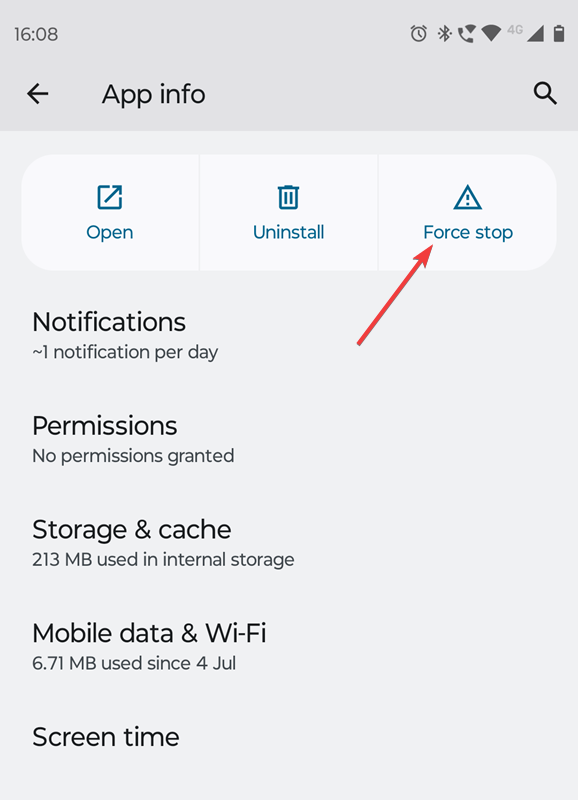
- Nyissa meg újra az alkalmazást, és ellenőrizze, hogy továbbra is megjelenik-e az 503-as hibaüzenet.
Néha még akkor is fut a háttérben, ha bezárja az alkalmazást az okostelefonon. A kényszerített leállítás frissíti a Cash alkalmazást.
2. Törölje a gyorsítótárat és az adatokat
- Koppintson hosszan a Cash App ikont az okostelefonon, és válassza az Info lehetőséget, akárcsak az 1. megoldásban.
- Menj Tárhely és gyorsítótár.
- Most érintse meg Gyorsítótár törlése.

- Ellenőrizze, hogy az alkalmazás most működik-e. Ha nem, lépjen vissza a fenti menübe, és érintse meg a gombot Adatok törlése (Tárhely törlése más eszközökön).

- Az adatok törlése után újra be kell jelentkeznie. Ellenőrizze, hogy továbbra is fennáll-e az 503-as munkamenet-tartományi hiba.
3. Telepítse újra a Cash alkalmazást
- Koppintson hosszan a Cash App ikont az okostelefon képernyőjén, és válassza ki Eltávolítás.
- Ezután erősítse meg az eltávolítási lehetőséget töltse le a Cash alkalmazást a Google Playről.
Ez az! Útmutatónk folytatásához azt javasoljuk, hogy először ellenőrizze a Cash App szerver állapotát és a helyi kapcsolatot. Ha ezek rendben vannak, törölje az alkalmazás gyorsítótárát és adatait, vagy telepítse újra.
Ha A Cash App továbbra sem működik, lépjen kapcsolatba az ügyfélszolgálattal, és ellenőrizze, hogy valóban szerveroldali hiba vagy probléma az alkalmazással.